Сегодня для продвижения сайта через SEO (Search Engine Optimization – настройка ресурса под выдачу в поисковиках) нужно делать материалы высокого уровня. Контент должен быть уникальным, полезным и оптимизированным под запросы поисковых систем.
- Уникальность помогает быть увиденными поисковиками.
- Качество (грамотность, структура, дизайн) и полезность материалов оценивается и читателями и поисковиками (время, проведенное пользователем на вашей странице, интерпретируется поисковыми системами как интересность контента для публики).
- Оптимизация нужна, т.к. все вышеперечисленное не будет работать, если вы не будете попадать в топ-10 выдачи хотя бы по некоторым поисковым запросам.
Верным способом соответствовать всем этим критериям является создание авторского материала именно для вашего сайта (можно писать самому, можно заказать у агентств). Я пошел по пути собственноручного написания статей и в процессе написания разработал для себя удобную инструментальную схему, о которой хочу рассказать.
WordPress

Мой сайт на WordPress, т.к. его популярность все возрастает и он уже является стандартом CMS. Сначала я писал тексты прямо там. Со временем ощутил, как неудобно набивать тексты в вебе:
- притормаживает сам редактор, случается, что браузер вылетает и я теряю данные, иногда тупит ;
- в процессе SEO нужно следить за количеством слов, проверять орфографию, проверять вхождения ключевых слов (не более 2% на слово), а это все требует дополнительных плагинов, которые влияют на скорость работы WordPress;
- также мне нужно было вести историю изменений, т.к. кропотливо созданный контент нужно беречь и версионировать, и это тоже нагружает CMS.
MS Word

На ум сразу пришла мысль об использовании MS Word как инструмента написания материалов. Тут и проверка орфографии, и языка, и независимость от сети и удобно отдавать материалы на коррекцию при необходимости. Удобно делать цветовую разметку ключевых слов, чтобы видеть текущую SEO оптимизацию текстов, которая не должна отображаться в публикуемом материале. MS Word файл это вообще стандарт документо-оборота – для него гораздо легче найти любые мощные инструменты в зависимости от потребностей.
Плюсами использования Word для меня стали:
- Снижение нагрузки на CMS (отключаем версионирование и минимальный набор плагинов для WordPress).
- Увеличение надежности хранения материалов за счет использования бэкапов, облаков и т.п. средств.
- Богатый инструментарий, особенно мне пригодились:
- проверка орфографии;
- подсчет количества всех и ключевых слов;
- комментарии;
- ревью материалов;
- просмотр отличий от предыдущих версий;
- написание удобных макросов для автокоррекции текста.
- Более высокая доступность наших материалов: локальное хранение, сохранение в любом типе облака и возможность работать с матариалом при отсутствии интернета.
Автоматический перенос материалов из MS Word в WordPress
Сначала через Copy/Paste переносил материалы статей – WordPress специально поддерживает такой вид переноса из MS Word, о чем они говорят официально. Далее отдельно вставлял заголовок, убирал линки на еще ненаписанные статьи, вставлял картинки, добавлял категории, ключевые слова, SEO атрибутику. Иногда при копировании терялись слова (баги, куда ж без них) и приходилось еще раз внимательно проверять весь текст.
После нескольких таких итерации надоело, попробовал сделать публикацию из самого Word, он тоже заточен на подобные действия. В интернете, кстати, полно материала как это делается. Но в этом случае он сохраняет все цветовые разметки и остаются все те же проблемы что и выше. Начал искать плагины для WordPress, которые удобно бы импортировали docx документы. Перепробовал несколько – но они по сути лишь делают аналоги ручного CopyPaste.
В итоге сделал свой плагин для WordPress, который автоматизирует все вышеперечисленные действия – и с картинками удобно работать, и разметки делать.
Вот пример форматирования текста, который я использую:
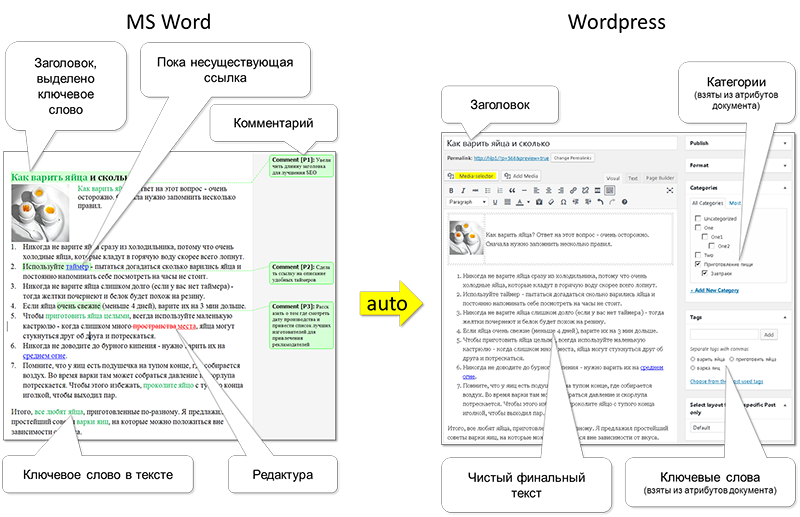
Выделены ключевые слова, используются комментарии, присутствуют ссылки на будущие неопубликованные материалы. Известно, что ссылки на другие связанные статьи способствуют как SEO продвижению, так и удобству навигации конечным читателем.
Все материалы для сайта храню в структурном виде в Dropbox. Картинки делаю линками вместо встроенных, чтобы MS Word не искажал качество исходника при изменении размера.
Сейчас уже становится лень копировать в WordPress каждую статью отдельно – хочется публиковать пачками. Т.е. поработал, изменил несколько статей и сделал общую выгрузку на сайт (commit to CMS). Буду думать над созданием инструментария.
Заключение
По сути, получился целый подход по управлению материалами сайта. Храню исходники где удобно, модифицирую стандартным и очень распространенным инструментарием и по готовности автоматически публикую в CMS.
Буду признателен за любые комментарии и советы – может я чего-то не нашел или упустил.
Автор: polnd






